win7系统备份密钥证书操作方法介绍
2022-07-02 13:15:01 电脑课堂我们在与电脑打交道的时候就离不开备份,对于电脑重要的资料,我们一般都会进行备份防止资料损坏,那么win7系统怎么备份密钥证书呢?今天老白菜u盘装系统为大家分享win7系统备份密钥证书的操作方法。
备份密钥证书操作步骤:
1、这里以一个刚刚加密的图片为例 在添加加密属性之后,右键单击已经加密的文件选择【属性】接着选择【高级】然后点击【详细信息】。如图所示:
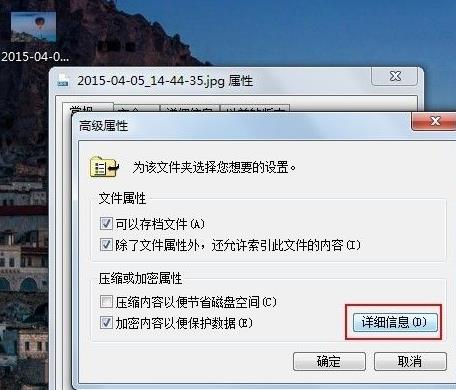
2、选中刚才的密钥,然后选择点击【备份密钥】。如图所示:
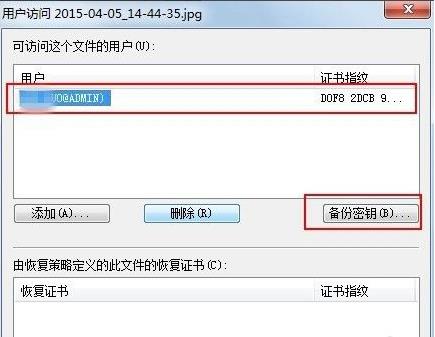
3、桌面会弹出一个“欢迎使用证书导出向导”的窗口,点击“下一步”,关于导出格式的设定,仍然点击“下一步”基本不用改什么。如图所示:
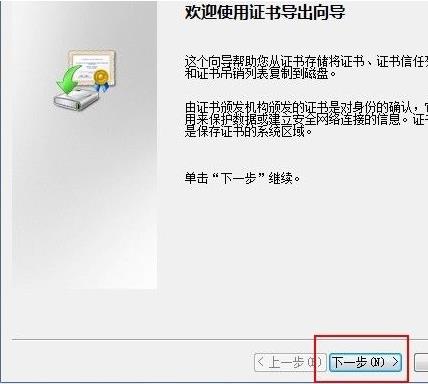
4、接下来会出现密码设置提示需要设置密码保护密钥,设置一个容易记住的密码 需要输入两次 不用太复杂,点击“下一步”。如图所示:
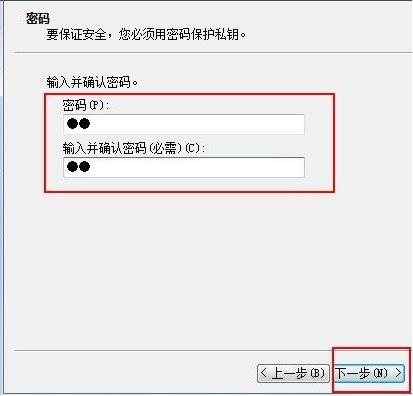
5、把密钥保存到一个容易找到,不易丢失的文件位置 点击下一步,最后的时候,会提示“你已成功的完成了证书设置向导”,此时千万不要关闭对话框,一定要单击【完成】才能开始导出证书,证书导出之后后出现一个比较小的对话框提示我们“导出成功”点击确定就可以结束证书导出了。如图所示:
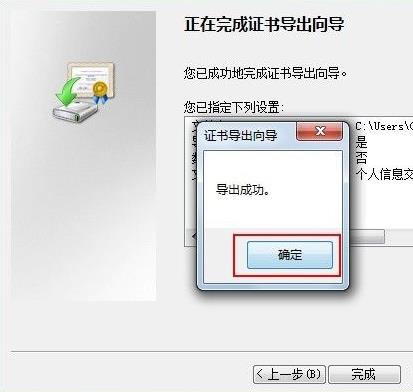
6、导出证书之后检查一下密钥是否已经保存到相应的位置,小编把证书放到了桌面先看一看小编的证书吧 是pfx格式的,如果你要把加密的文件传给其他人 一定不要忘记附带证书。如图所示:
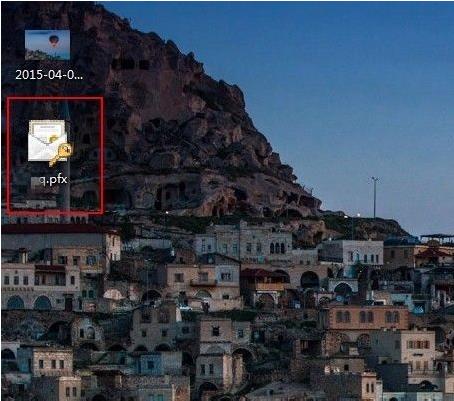
关于win7系统备份密钥证书的操作步骤就为用户们详细介绍到这边了,如果用户们使用电脑的时候想要备份密钥证书,可以参考以上方法步骤进行操作哦,希望本篇教程对大家有所帮助,更多精彩教程请关注老白菜官方网站。